アニョハセヨ!
みなさま、お元気ですか? にゃんくです。
すでに投稿をしていただいているユーザーの方は、
宣伝でない内容の投稿を1つ以上していること(他のサイトへ誘導するような内容でないもの)
という条件達成で、専用のページ(固定ページ)を、編集部で設定させていただいております。
サーバー代などの費用がいっさいかからずに、ホームページ(固定ページ)で情報発信できるって、オトク!(と考えていただければうれしいです。)
今日は、各自の専用ページ(固定ページ)を自由に編集・追加できる機能の方法についてお知らせします。
操作方法は、超簡単です!
まずは、ログインし、ダッシュボード画面から、「固定ページ」にカーソルをあわせます。
すると、「固定ページ一覧」という項目が表示されますので、クリックします。
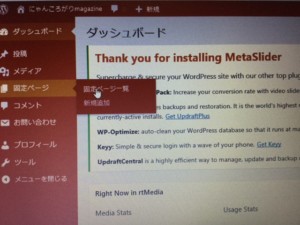
ページ一覧に、「にゃん子 (親ページ)」というページがありますので、「編集」をクリック。
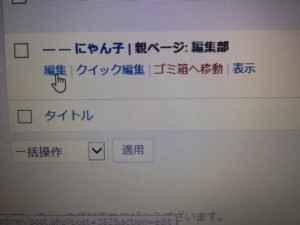
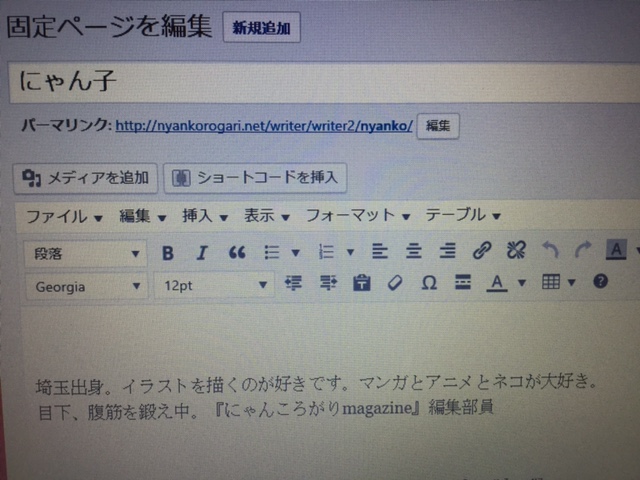
ページが開きました。本文に、「埼玉県出身。イラストを描くのが好きです。……」などと記載し、「更新」(または、「公開」)ボタンを押しました。
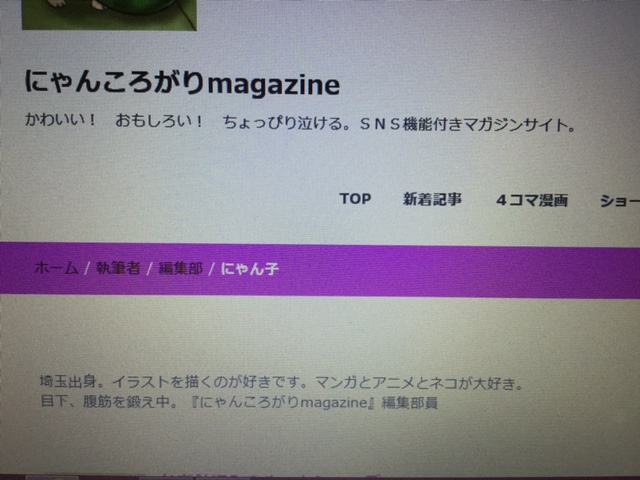
にゃん子さんのホームページを確認してみると、きちんと反映されています。
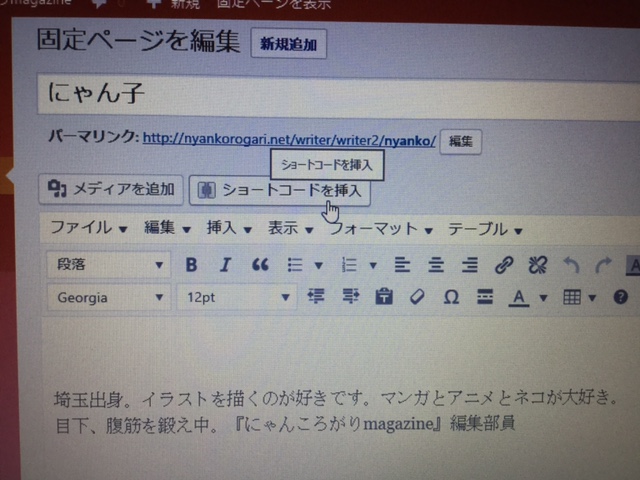
さらに、こんなこともできます。
自分がこれまでに投稿した記事を、ホームページ(固定ページ)に一覧表示させることも可能です。
「ショートコードを挿入」ボタンをクリックします。
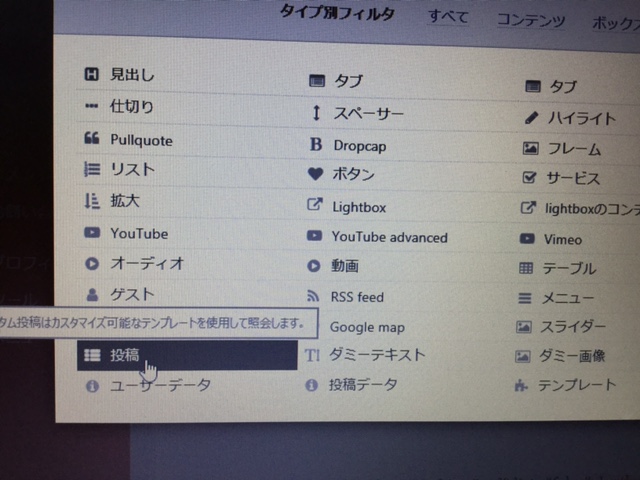
左下の「投稿」をクリックします。
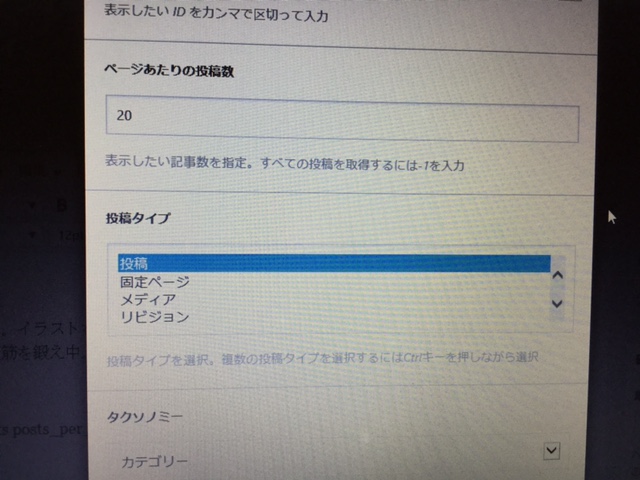
<投稿タイプ>で「投稿」を選択します。
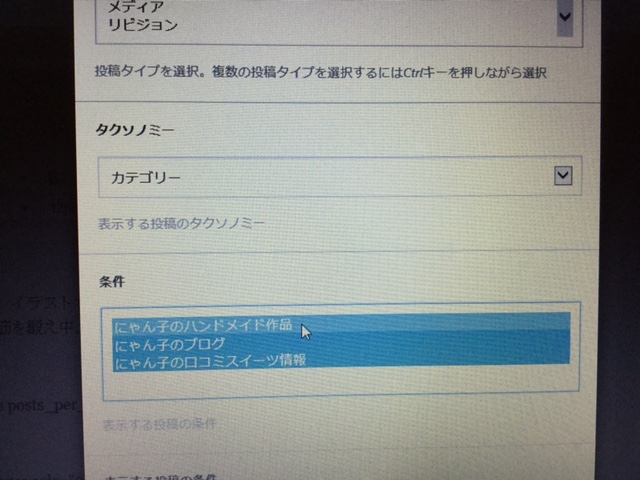
<条件>で、一覧表示させたいカテゴリを選択します。
ふたつ以上表示させたい場合は、shiftボタンを押しながら、上下カーソルをつかうと、複数のカテゴリを選択できます。ここでは、3つのカテゴリ全てを選択しました。
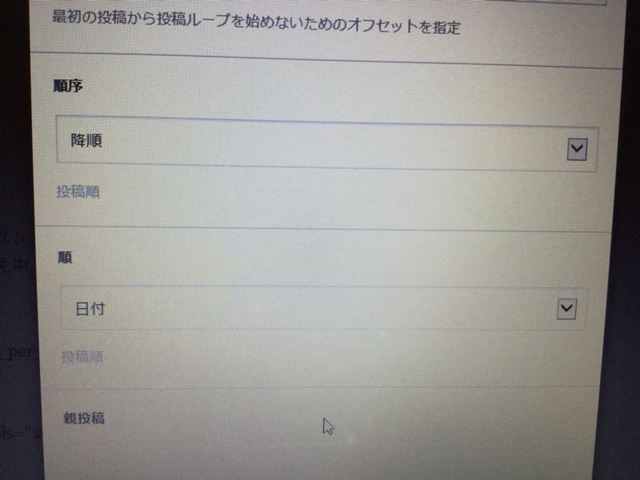
<順序>を選択します。
「降順」を選択すると、新しい記事が上に表示されます。
「昇順」を選択すると、古い記事が上に表示されます。
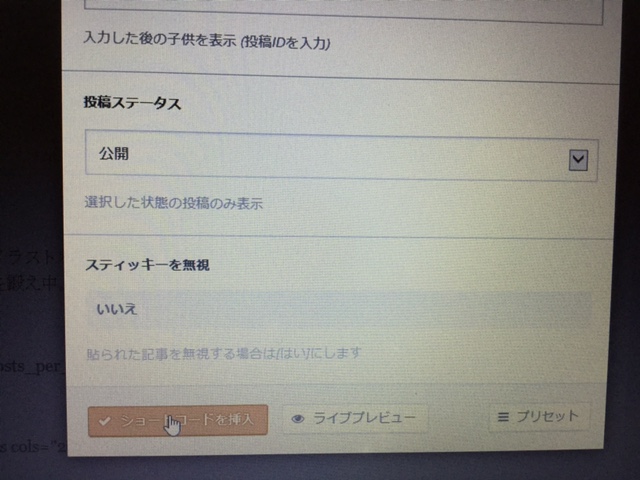
「ショートコードを挿入」をクリックします。
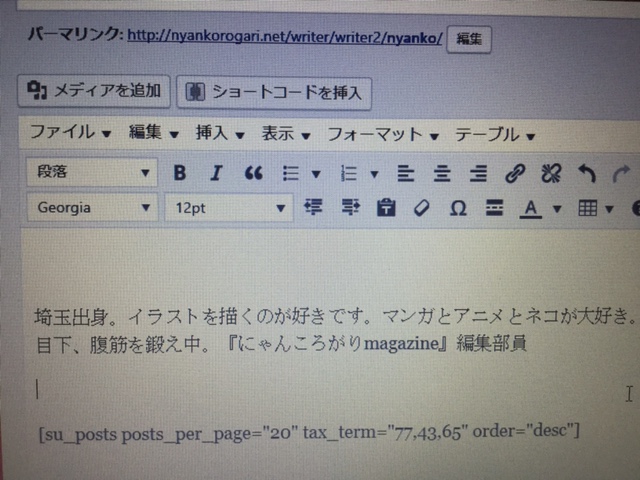
ダッシュボードの記事作成欄に、ショートコードが挿入されました。
〔su_posts posts……〕などという記載が、ショートコードです。
(各ユーザー様の固定ページには、すでににゃんくがショートコードを挿入しております。
ですから、投稿をしたら、各自の固定ページに、投稿した記事が反映される設定になっております。
自由にいじっていただいても、かまいません。)
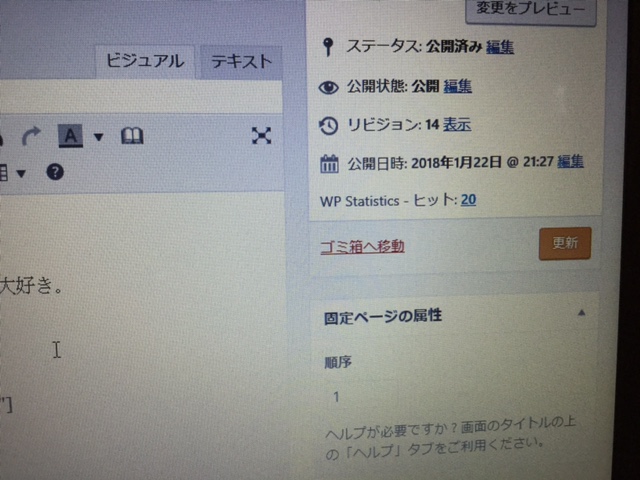
「更新」をクリック。
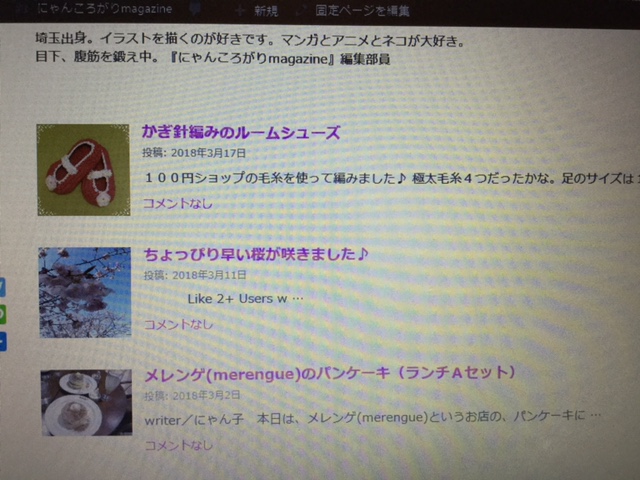
にゃん子さんのホームページに、投稿した記事が、一覧表示されています。
カテゴリは各自で、自由に編集したり、増やせたりできます。
さらに、固定ページも各自で自由に編集したり、増やせます。
ホームページを階層構造にすることも可能です。
カテゴリの編集方法については、また後日、お知らせします。
もうすでに、カテゴリが編集できるようになっていますので、適当にいじっていただいてもかまいません。
おって、その方法をアップロードしていきますね。
今回は、これにておしまいです。
「権限があたえられていません」などの表示がされて、うまく編集ができないなどがありましたら、お手数ですが、ご連絡ください。
にゃんく
